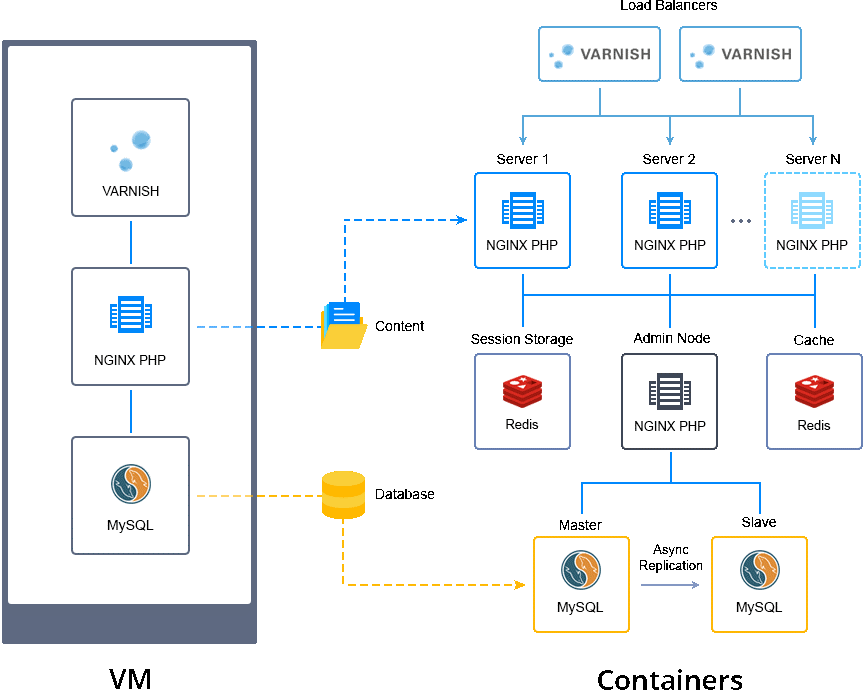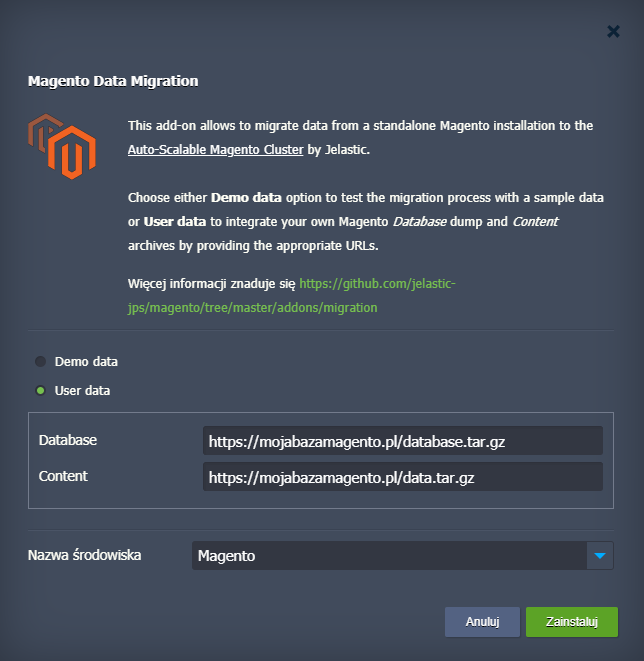Twój sklep internetowy na platformie Magento ma coraz większy ruch, więcej zamówień i co najważniejsze więcej klientów? To tylko kwestia czasu, kiedy instancja Magento będzie potrzebować większych zasobów lub nawet do innego dostawcy hostingu w chmurze. Dzięki autoskalowalności UniCloud nigdy więcej nie będziesz już się martwić spowolnieniem działania sklepu, czy nawet jego niedostępnością ze względu na niespodziewaną liczbę odwiedzających. Co więcej przenoszenie danych z Twojego obecnego rozwiązania do sklepu Magento w chmurze UniCloud jest teraz dziecinnie proste. Aby maksymalnie uprościć cały zabieg, przygotowaliśmy osobny, już przygotowany dodatek Magento Data Migration, który służy do przenoszenia użytkownika i danych konfigu’racyjnych z dowolnej instalacji Magento z dowolnej firmy, do proponowanego przez nas rozwiązania klastrowego.
W poniższym artykule przeanalizujemy, jak zwiększyć produktywność projektu, pobierając wymagane zrzuty danych ze starszej instalacji Magento i importując je do nowej, wysoce dostępnej, skalowalnej infrastruktury w ramach usługi UniCloud.
Wskazówka: Przesyłanie danych może odbywać się tylko pomiędzy głównymi instancjami Magento tej samej wersji.
Przygotowanie do eksportu danych Magento
Aby zaimportować dane Magento z innego hosta do UniCloud, należy najpierw wyeksportować swoją bazę danych i zawartość Magento do dwóch oddzielnych plików archive. Możesz następnie przesłać te pliki do dowolnego systemu plików pamięci online i bez wysiłku przenieść je do środowiska klastrowego UniCloud.
Uwaga: Poniższa instrukcja opisuje przykładową procedurę eksportowania zrzutu bazy danych stosów MySQL/MariaDB. Aby to zrobić, musisz mieć dostęp do serwerów Linux, gdzie działa odpowiednia usługa DB i znajduje się katalog instalacyjny Magento.
Eksportowanie zrzutu bazy danych Magento
Narzędzie klienta mysqldump służy do eksportowania danych z bazy danych w widoku pojedynczego pliku SQL, tj. do utworzenia zrzutu. Plik taki zawiera zestaw poleceń, które mogą być później wykonane na innym serwerze SQL w celu odtworzenia oryginalnych definicji obiektów bazy danych i danych tabel.
Uwaga: Aby uzyskać zrzut bazy danych, należy znać odpowiednią nazwę bazy danych i dane dostępowe do konta użytkownika posiadającego odpowiednie uprawnienia (wymagany jest co najmniej dostęp typu: tylko do odczytu).
Wykonaj następujące polecenia, aby wyeksportować swoją bazę danych.
mysqldump -u username -p databasename > filename.sql
W tym miejscu zamień pogrubione wyrazy na własne dane:
- username – nazwa użytkownika, której używasz do logowania się do bazy danych
- databasename – nazwa DB, która powinna zostać wyeksportowana
- filename – nazwa pliku zrzutu w bieżącym katalogu, w którym zapisane zostaną instrukcje SQL
Przy wyodrębnianiu mysqldump nie wyświetla się żaden komunikat. Możesz jednak sprawdzić szczegóły na utworzonym pliku zrzutu poprzez komendę:
head -n 5 filename.sql
Zawartość pliku będzie wyglądać podobnie do poniższego przykładu, dostarczając informacji o twojej bazie danych i używanej wersji MySQL.
Po utworzeniu pliku SQL ze zrzutem bazy danych zapakuj go do plików archive TAR.GZ i przejdź do następnej sekcji.
Eksportowanie danych Magento
Aby wyeksportować źródłową zawartość instancji Magento (np. dane produktu i klienta), musisz uzyskać dostęp do katalogu instalacyjnego na odpowiednim serwerze.
Wskazówka: W zależności od typu serwera, na którym działa twój CMS, ścieżka do jego katalogu instalacyjnego to zazwyczaj:
- dla serwera opartego na CentOS – /var/www/html/magento
- dla serwera opartego na Ubuntu – /var/www/magento
- dla Kontenerów Dockera w Magento Cluster w UniCloud – /var/www/webroot/ROOT
Po wejściu do katalogu instalacyjnego Magento, należy utworzyć plik archive TAR.GZ wraz z jego zawartością – uruchom następujące polecenie, aby wygenerować taki pakiet w bieżącym katalogu:
tar -zcvf archivename.tar.gz source-directory
- archivename – nazwa tworzonego archiwum
- source-directory – ścieżka do katalogu instalacyjnego Magento
Po skompresowaniu zawartości przejdź do poniższej sekcji, aby bez problemu przenieść te dane do UniCloud.
Importowanie danych Magento za pomocą dodatków
Aby zintegrować wcześniej utworzone pliki archive TAR.GZ z klastrem Magento na UniCloud, należy je przesłać do dowolnego systemu pamięci masowej online, a następnie przejść do panelu UniCloud i wykonać czynności opisane poniżej.
Uwaga: Dodatek Magento Data Migration jest przeznaczony do uruchomienia podstawowej procedury importowania, która została przetestowana na przykładowych danych Magento. Jeśli twoja instalacja Magento zawiera rozbudowane niestandardowe ustawienia konfiguracyjne, będziesz musiał je zastosować ponownie po migracji.
- Kliknij Lista gotowych aplikacji, przełącz się do zakładki Dodatki, przy użyciu wbudowanego paska wyszukiwania i znajdź dodatek Magento Data Migration.
Znajdź dodatek i kliknij Instaluj.
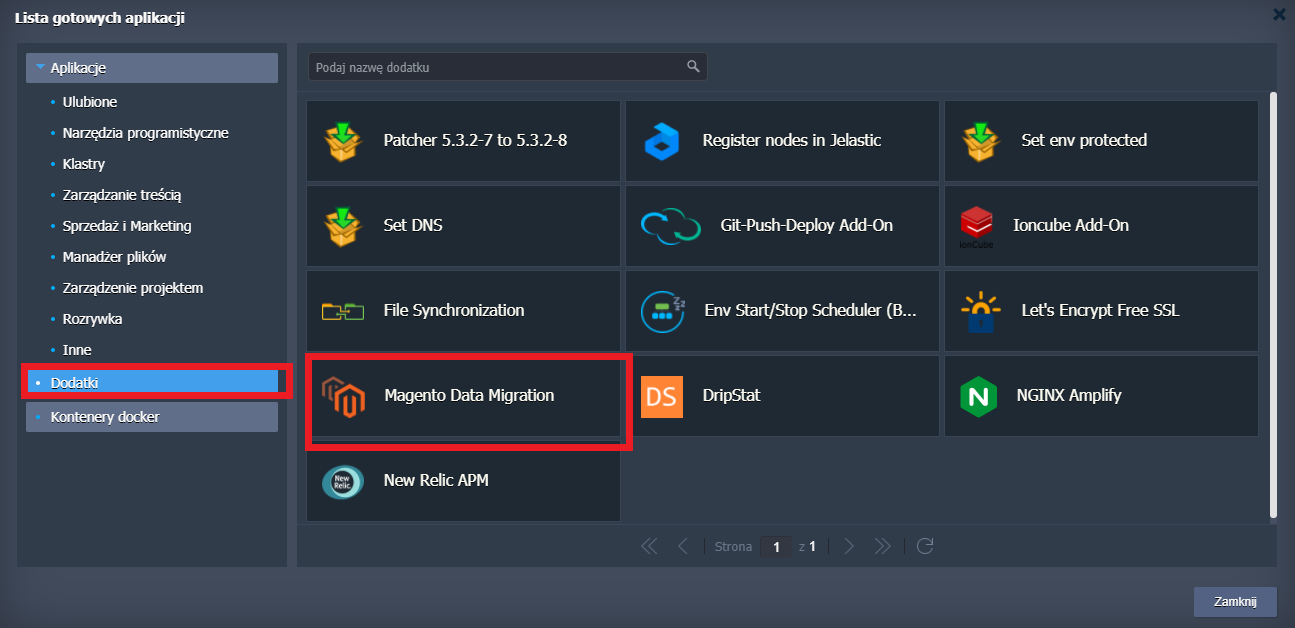
WSKAZÓWKA: Dodatki do Magento Data Migration znajdziesz w Jelastic JPS Collection na GitHub, wraz z innymi przydatnymi paczkami z rozwiązaniami (wszystkie można zainstalować importując link do odpowiedniego repozytorium linku manifest.jps). - W otwartym polu instalacji wybierz opcję User data i podaj następujące informacje:
- Database – link do pliku archiv TAR.GZ ze zrzuconą bazą danych Magento
- Content – link do pliku archiv TAR.GZ z zawartością Magento
Z listy dostępnych Nazw środowisk wybierz docelowe i kliknij Zainstaluj.
Poczekaj na zakończenie procesu. Aby sprawdzić, czy wszystko zostało pomyślnie ukończone, zajrzyj do pliku dziennika migracji danych – kliknij przycisk Zaloguj obok Węzła administracyjnego w klastrze.
W otwartej zakładce, w zbiorze plików po lewej stronie, wybierz plik migration.log i wyświetl jego zawartość. Ostatni ciąg będzie wskazywał status najnowszej operacji importowania danych.
To wszystko! Jak widać, dane z oryginalnej instalacji zostały pomyślnie przeniesione do nowej klastrowej instancji Magento w UniCloud. Wypróbuj go wdrażając rozwiązanie dla klastra Magento i importuj niezbędne dane za pomocą dedykowanego dodatku.